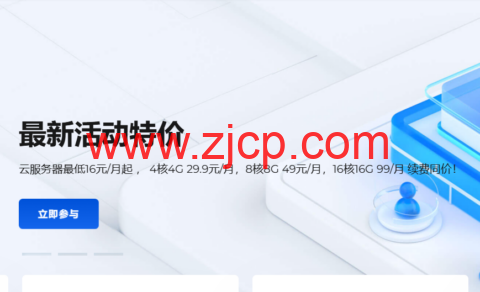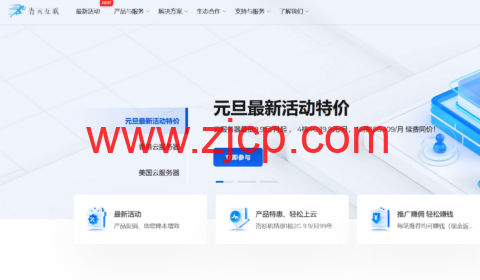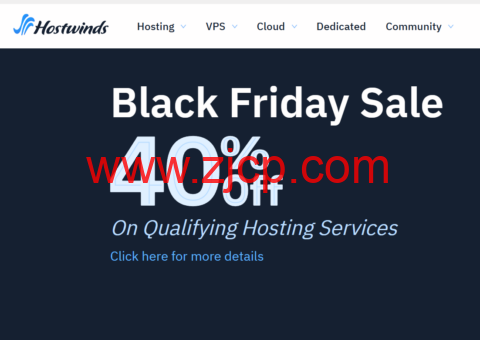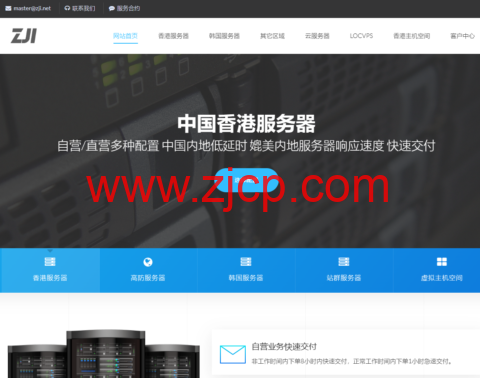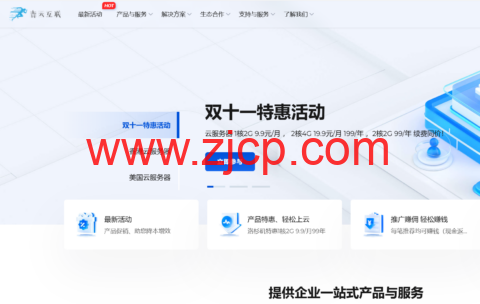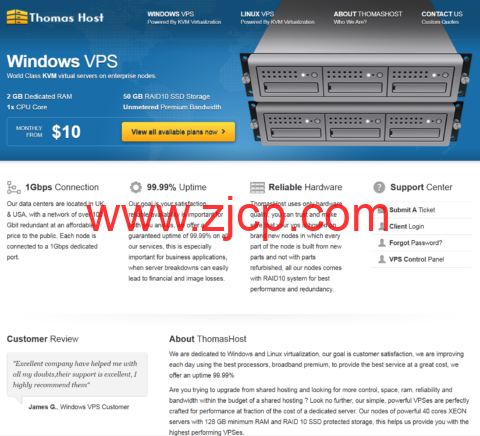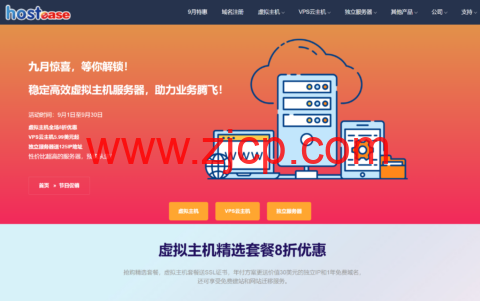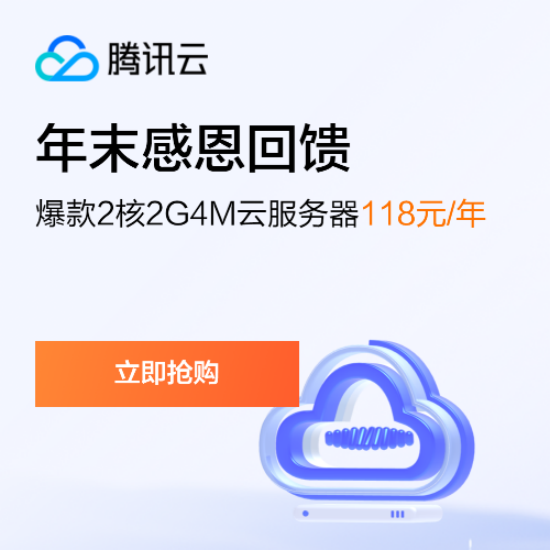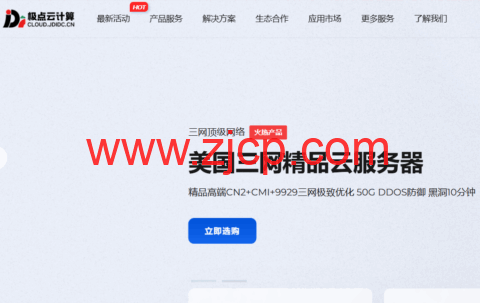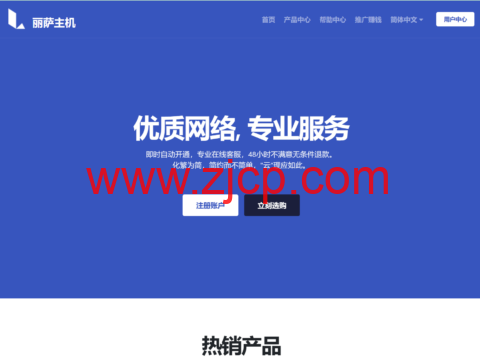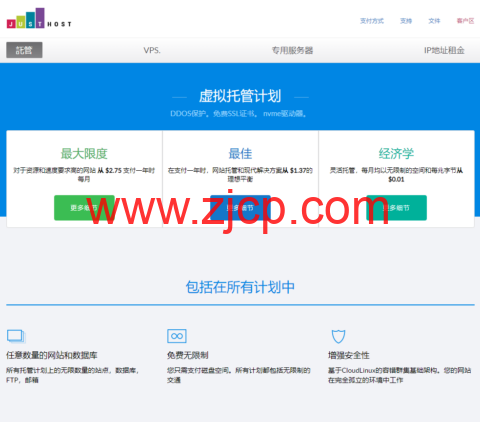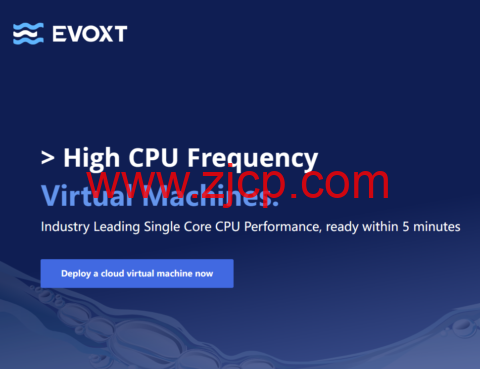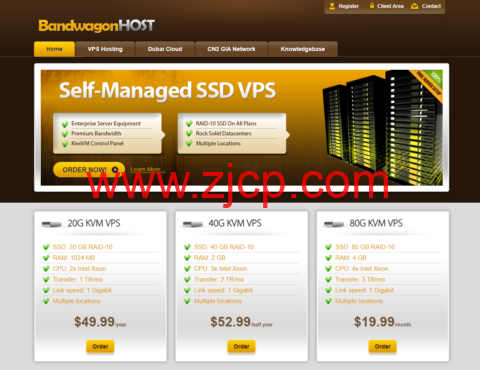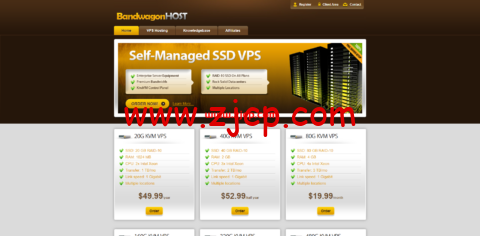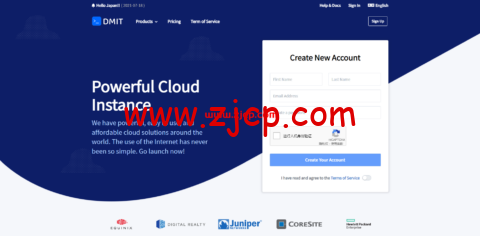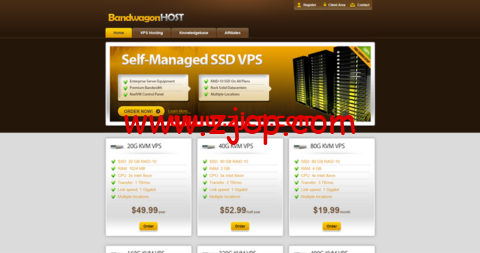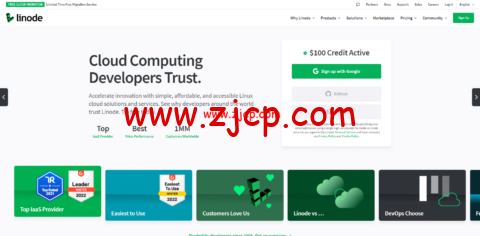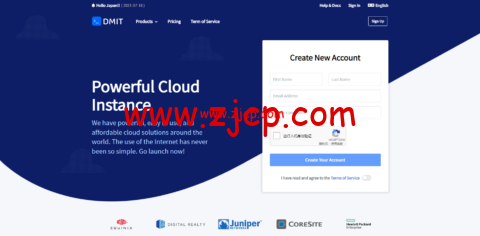我们在使用WordPress程序建站时,有时会提示“此站点遇到了致命错误”,导致无法正常访问,这时该如何解决?下面来看下常用的解决方法介绍。

WordPress 的致命错误大多数是由于PHP代码错误、内存大小限制引起的,还有就是安装了错误的主题或者插件的代码,比如插件和主题使用了相同的函数,造成了冲突,从而导致访问站点时提示“此站点遇到致命错误”,我们要想解决这种错误,那么可从上述问题出发,逐一来排查解决。
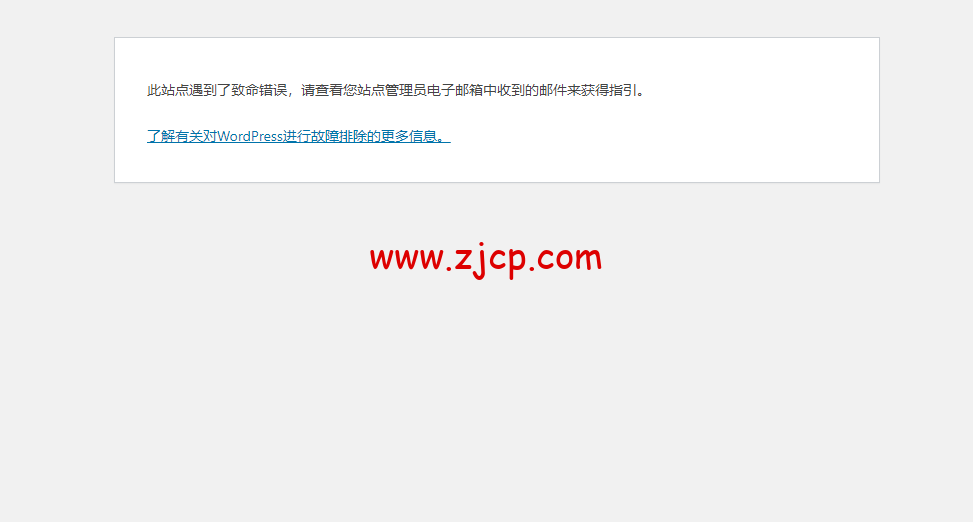
1、通常出现提示“此站点遇到了致命错误”,一般WordPress站点管理员会收到有关该错误问题的邮件信息,可根据邮件指引来查看相关问题。
2、如果没有收到邮件指引信息,我们可进入主机打开WordPress网站根目录的wp-config.php文件。如果我们使用的是BlueHost主机建站(如香港主机、美国主机、印度主机、欧洲主机等),则可直接在cPanel面板或Plesk面板管理页面打开文件管理器,找到对应站点的wp-config.php文件,然后导航到WP_Debug部分将其改成以下设置:
/* 开启WP_DEBUG模式*/
define(‘WP_DEBUG’, true);
/* 显示errors and warnings*/
define(‘WP_DEBUG_DISPLAY’, true);
这时再刷新下WordPress站点,便会出现错误提示页面,上面显示有具体提示内容,比如XXX插件错误、XXX主题错误、路径问题等等,然后根据具体错误问题进行解决。
3、如果是在文章编辑页出现的致命错误,那么可以尝试增强PHP文本处理能力,在 wp-config.php 文件添加下面的代码:
/* 针对特长文章的技巧 */
ini_set(‘pcre.recursion_limit’,20000000);
ini_set(‘pcre.backtrack_limit’,10000000);
还有种可能是因为文件权限引起的站点致命错误,一般对于WordPress来说,文件权限的设置规则为:
- 文件应该设置为664或者644;
- 文件夹应该设置为775或者755;
- wp-config.php 文件应该设置为660、600、或644。
以上是可能导致WordPress站点出现致命错误的主要原因及相应解决方法的介绍,我们在遇到WordPress错误时,通常要判断出现该错误的问题所在,然后根据实际情况进行解决。